Um recurso bacana lançado na última grande atualização do Mac OS X, o Snow Leopard, foi a Substituição de Texto e Símbolo incorporada ao núcleo do sistema. Com ela é possível definir macros que funcionem como atalhos para que o sistema substitua automaticamente texto por símbolos, como substituir (C) pelo símbolo de copyright: ©.
O mais legal é que esse recurso serve para que você substitua qualquer tipo de informação textual. Dessa forma, podemos configurar para que ao digitar uma palavra curta, o sistema já substitua por um texto maior que você precisaria repetir durante todo o dia ou precisaria lembrar. Por exemplo, você pode definir _tchau (mais tarde explico o _ no início da palavra) como um macro que será substituído por aquela sua assinatura de e-mail gigantesca, que você passa o dia repetindo quando envia um e-mail mais sério.
É mais simples do que parece, vamos à prática?
Abra as Preferências do Sistema e vá até Idiomas e Texto, lá estará o nosso novo melhor amigo. Clique na guia Texto.
O sistema já apresenta na lista alguns macros pré-definidos como o que citei do copyright. Pode ativar à vontade, mas o que vamos fazer mesmo é adicionar os nossos próprios macros. Para isso, clique no símbolo de mais (+) abaixo da lista.
Vamos supor que você trabalha na área de suporte em TI e sempre repete nas respostas que envia por e-mail a seguinte frase:
Já tentou reiniciar seu computador?
Na coluna Substituir é só adicionar o nome do seu macro. Vou usar _ja como nome e na coluna Com vou digitar nossa repetitiva frase.
Para sair usando é só abrir o Editor de Texto e antes de digitar, certificar-se que a substituição de texto está ativa na aplicação. Clique com o botão direito do mouse ou Option + Clique do mouse na área onde o texto é digitado e no menu que é aberto vá até a opção Substituições e verifique se Substituição de Texto está marcada.
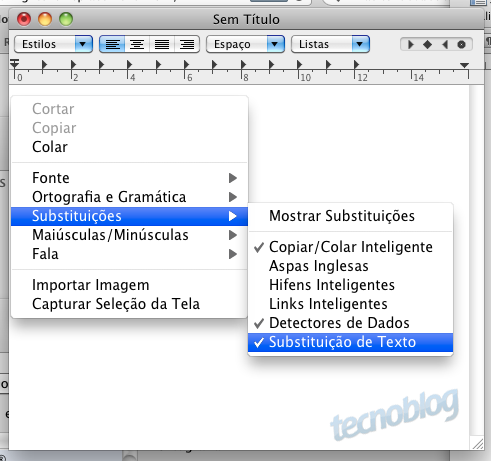
Agora é só digitar _ja que o termo será substituído automaticamente ao pressionar Enter, Barra de espaço ou Tab. O motivo para iniciar o nome do macro com o underline ( _ ) é para a substituição automática não nos atrapalhar na hora que, por algum motivo, quisermos realmente digitar o termo ja. Você pode iniciar o nome dos macros como quiser, eu indico usar símbolos que não são comuns para início de palavras como o ponto ou o sinal de porcentagem.
Para caso de texto com múltiplas linhas, ao cadastrar o macro você precisa pressionar Option + Enter para dar a quebra de linha. Ou você pode copiar o texto de outro aplicativo e colar no campo do novo macro. Experimente cadastrar seu endereço físico, seus dados bancários, os seus números de documentos e da sua família. Vai fazer toda diferença na sua produtividade.
A parte chata da dica é que alguns aplicativos ainda não incorporaram esse recurso nativo do sistema, um deles é o popular e ótimo navegador Google Chrome. Mas não corra ainda para xingar muito o Google no Twitter, o próprio Pages da Apple ainda está ignorando o recurso. Uma bola fora das grandes! Porém todos os programas da Apple que já vem instalados no Mac OS X como Safari, Mail, iCal e iChat já estão prontos para usar a substituição de texto, é só ativar o botão direito do mouse seguindo os passos acima. Se estiver no Safari, use o campo de comentários aqui do Tecnoblog para testar. 🙂
Esse conteúdo foi útil?
😄 Sim🙁 Não

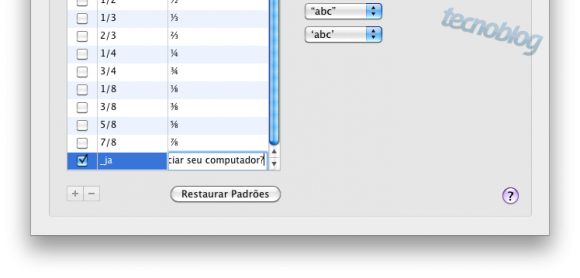



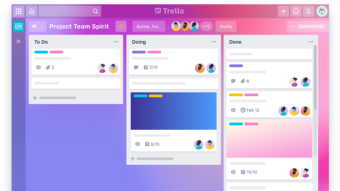
![Como copiar texto de imagem no iPhone [Texto ao vivo]](https://files.tecnoblog.net/wp-content/uploads/2021/07/iPhone-340x191.jpg)
